Comment télécharger toutes vos photos Flickr
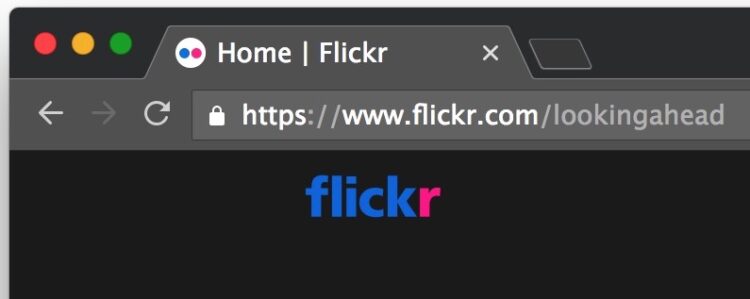
Vous souhaitez télécharger toutes vos photos sur Flickr ? Peut-être avez-vous un très vieux compte Flickr que vous n'avez pas utilisé depuis des années, et vous voulez maintenant sauvegarder et télécharger ces photos Flickr sur votre ordinateur ? C'est peut-être le bon moment pour vous connecter et télécharger toutes ces photos Flickr afin d'en avoir une copie locale ou vos photos et images !
Le téléchargement de toutes vos photos sur Flickr peut être souhaitable pour de nombreuses raisons, mais il peut être particulièrement important en ce moment. Si vous suivez l'actualité technique, vous avez peut-être appris que Flickr va maintenant limiter les comptes d'utilisateurs gratuits à un total de 1000 photos. Cela signifie essentiellement que de nombreux comptes Flickr dormants et oubliés depuis longtemps pourraient voir d'innombrables photos supprimées de chaque compte non payant dépassant la limite des 1000 photos stockées gratuitement, à moins bien sûr que vous ne payiez les 50 dollars de frais annuels pour continuer à stocker plus de 1000 photos en ligne avec Flickr. Si vous ne voulez pas payer ces frais (ou même si vous les payez, mais que vous réalisez que vous aimeriez quand même avoir une sauvegarde locale de vos photos Flickr), vous pouvez utiliser des outils Flickr faciles à utiliser pour télécharger toutes vos photos du site web vers un ordinateur.
Les méthodes que nous allons couvrir ici vous montreront comment télécharger facilement toutes les photos d'un compte Flickr. Tout ce dont vous avez besoin est un navigateur web, votre identifiant Flickr et un PC Mac ou Windows.
Notez qu'il existe deux façons différentes de télécharger des photos à partir d'un compte Flickr, les deux fonctionnent mais l'une peut être plus avantageuse que l'autre pour les utilisateurs disposant d'un grand espace de stockage de photos sur le service. L'option de téléchargement "Camera Roll" vous permet de télécharger 500 photos à la fois dans un fichier zip, tandis que l'option de téléchargement "Albums" vous permet de télécharger 5000 photos à la fois dans un fichier zip. Nous aborderons les deux méthodes, en commençant par l'approche "Camera Roll".
Comment télécharger toutes les photos Flickr par rouleau d'appareil photo (500 photos à la fois)
Vous pouvez télécharger des photos Flickr à partir de votre compte Flickr en sélectionnant des images dans la liste des photos de Flickr. Cela fonctionne très bien mais l'inconvénient est que vous ne pouvez sélectionner que 500 photos à télécharger à la fois, alors que l'option "Albums" dont nous parlerons plus loin vous permet de sélectionner jusqu'à 5000 photos à la fois à télécharger. Voici comment fonctionne le téléchargement de Camera Roll Flickr :
- Allez sur http://flickr.com et connectez-vous, si vous ne vous souvenez plus de votre identifiant Flickr, réinitialisez le mot de passe ou utilisez plutôt l'option de connexion par numéro de téléphone
- Cherchez l'option "Vous" dans la barre de menu en haut de l'écran, puis choisissez "Camera Roll"
- Dans "Camera Roll", cliquez sur les photos que vous souhaitez télécharger, ou choisissez les options "Select All" pour chaque date afin de sélectionner toutes les photos pour ces dates, répétez l'opération pour sélectionner jusqu'à 500 photos à la fois
- Cliquez maintenant sur "Télécharger" dans la partie inférieure de l'écran
- À l'écran de confirmation, choisissez "Créer un fichier zip"
- Attendez quelques instants (cela peut prendre un certain temps pour sélectionner de nombreuses photos) et les notifications Flickr ou un e-mail Flickr vous avertira lorsque vos photos Flickr seront prêtes à être téléchargées sous forme de fichier zip
- Choisissez de "Télécharger le fichier zip" lorsqu'il est prêt
- Répétez avec les autres images Flickr que vous voulez télécharger par cette méthode
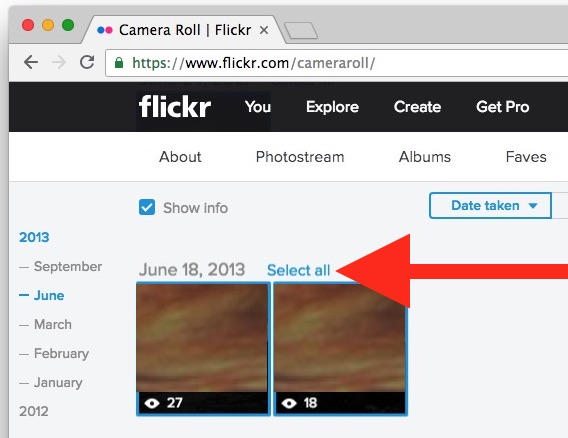
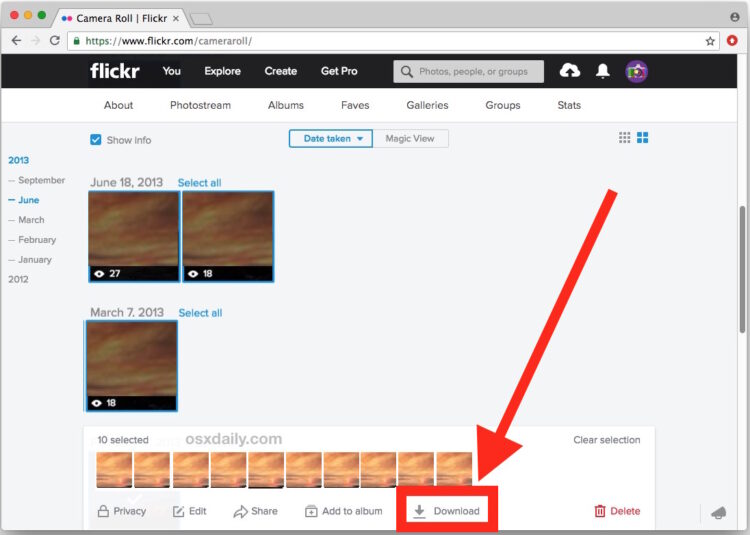
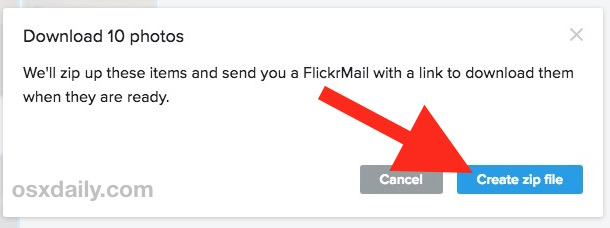
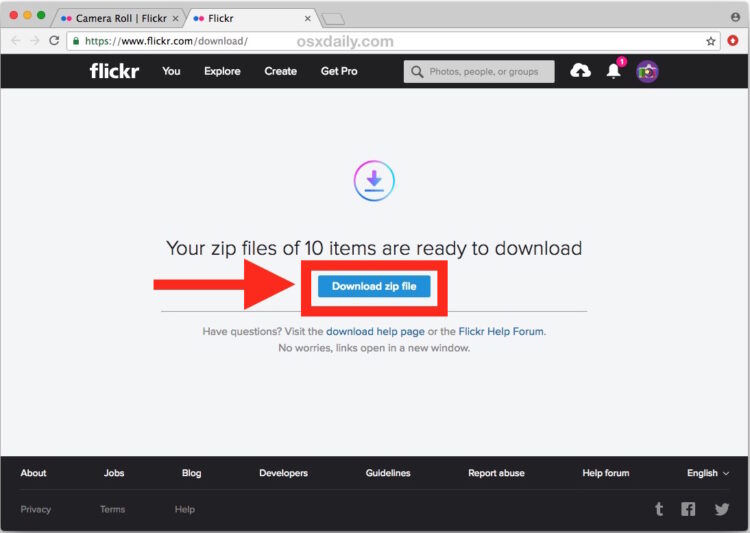
Les images choisies seront téléchargées sous forme de fichiers zip sur votre ordinateur local*
Vous devrez répéter cette méthode pour télécharger toutes les photos de Camera Roll. En option, vous pouvez utiliser l'option de téléchargement de l'album dont nous parlerons plus loin, qui vous permet de télécharger jusqu'à 5000 photos par fichier zip à la fois.
Si vous avez beaucoup de photos à télécharger sur Flickr, vous pouvez d'abord les ajouter à des albums, puis utiliser le téléchargement d'albums dont il est question ci-après, car la limite de téléchargement est beaucoup plus élevée (5000 contre 500).
Comment télécharger toutes les photos Flickr par album (5000 photos à la fois)
Une autre option consiste à télécharger des albums photo Flickr entiers à la fois, ce qui est très pratique car cela vous permet de télécharger jusqu'à 5000 photos dans une seule archive de fichier zip à la fois, contrairement à la limite de 500 photos dans l'option de rouleau d'appareil photo ci-dessus.
- Allez sur http://flickr.com et connectez-vous avec votre compte Flickr, votre nom Yahoo ou un numéro de téléphone si nécessaire
- Cherchez l'option "Vous" dans la barre de menu en haut de l'écran, puis choisissez "Albums"
- Dans la vue "Albums", cliquez sur l'album de photos que vous voulez télécharger (l'album peut contenir jusqu'à 5000 photos), puis cliquez sur l'icône "Télécharger" qui est une petite flèche orientée vers le bas
- Choisissez de "Créer un fichier Zip"
- Lorsque la notification Flickr arrive, ou que vous recevez un courriel vous informant que le téléchargement Flickr est prêt à être téléchargé, ouvrez ce message et choisissez "Télécharger le fichier zip"
- Répétez avec d'autres albums Flickr que vous voulez télécharger
Le téléchargement des photos Flickr arrive sous forme de fichier zip, téléchargeant sur votre ordinateur *.
Encore une fois, si vous avez des tonnes de photos sur Flickr que vous voulez télécharger, vous devrez répéter ce processus pour obtenir toutes les photos.
Les fichiers zip contiendront les images en pleine résolution que vous avez initialement téléchargées sur Flickr, ce qui signifie que les fichiers zip peuvent être assez volumineux en fonction du nombre d'images contenues dans chaque archive, ainsi que de la résolution de chaque image et de l'appareil photo avec lequel elles ont été prises. Vous devrez évidemment disposer d'un espace disque approprié pour pouvoir stocker les images, bien que le fait de les conserver dans des fichiers zip contribuera à réduire la taille des fichiers. Vous pourrez donc toujours copier les fichiers zip sur un disque dur externe ou un autre système de stockage, puis décompresser le fichier zip sur ce volume à la place.
* Le(s) fichier(s) zip se téléchargera(ont) dans l'emplacement de téléchargement par défaut de votre navigateur web, qui sur le Mac est généralement le dossier ~/Downloads de l'utilisateur pour Safari, à moins que vous n'ayez préalablement modifié l'emplacement de téléchargement par défaut des fichiers Safari sur le Mac. Il en va de même pour Opera, Firefox et Chrome sur le Mac, à moins que vous n'ayez modifié l'emplacement de téléchargement de Chrome sur l'ordinateur. L'accès au dossier Téléchargements Mac est facile, comme nous l'expliquons ici. Il se trouve dans le Dock par défaut et dans le dossier Accueil de votre utilisateur, et vous pouvez l'accéder d'autres manières.
Bien entendu, si vous souhaitez conserver votre photothèque dans Flickr, ou si vous n'avez pas le temps de vous occuper de tout cela, ou si cela vous stresse, une bonne option est de payer simplement la redevance annuelle de Flickr qui vous permettra de stocker vos photos indéfiniment sur le service en ligne. Sachez simplement que l'option gratuite de 1 To n'est plus disponible et que Flickr supprimera automatiquement les images de votre compte si vous dépassez la limite de 1000 photos, ce qui signifie que toutes les photos dépassant la limite de 1000 seront supprimées.
Il convient de noter que, bien que cela puisse ou non s'appliquer spécifiquement à vous, les conséquences de cette décision sur Flickr seront importantes pour de nombreux comptes Flickr anciens, historiques et d'archives, dont beaucoup hébergent des dizaines de milliers de photos et utilisent les niveaux gratuits en s'appuyant sur l'option de stockage de photos de 1 To, autrefois gratuite. Nombre de ces comptes gratuits sont utilisés par des sociétés historiques, des associations locales à but non lucratif, des groupes de préservation, des organisations de conservation, des conservateurs de documents, des documentalistes amateurs, des organisations de photographie d'archives, voire des groupes gouvernementaux et des amateurs. Sont-ils même au courant de la décision prise par Flickr de supprimer en masse les photos dépassant la limite des 1000 pièces ? Y a-t-il encore quelqu'un capable de maintenir ces comptes Flickr ? Il y a beaucoup de tristes pertes potentielles ici, en particulier si vous êtes un fan de l'histoire et de la préservation, et de la photographie en tant que support ou format d'archives en général. Il y aura essentiellement une purge massive de volumes incalculables de photos étonnantes et historiquement pertinentes qui ne sont probablement pas stockées ailleurs sur Internet, toutes potentiellement perdues dans le vide de cette décision particulière concernant Flickr. Il faut espérer que des historiens de l'internet entreprenants interviendront pour tenter de combler ce vide, ou peut-être que Flickr changera d'avis à la dernière minute pour certains de ces témoignages, sinon cette décision de grande envergure pourrait être l'équivalent numérique de la perte des archives historiques d'un musée.
Des contenus sans fin seront perdus, et une grande partie d'entre eux n'existe probablement plus au niveau local. De nombreux comptes Flickr sont totalement inactifs mais contiennent une multitude d'informations. Les photos sont banales, mais elles documentent l'histoire de notre culture. Flickr brûle une bibliothèque numérique d'Alexandrie pic.twitter.com/WSsYSfPsUl
- Michael Steeber (@MichaelSteeber) Le 1er novembre 2018
Quoi qu'il en soit, si vous disposez d'une grande archive Flickr sur l'un des anciens niveaux gratuits de 1 To, téléchargez toutes vos photos Flickr tant que vous le pouvez. Et considérez cela comme une bonne leçon pour les futurs services "gratuits" en ligne qui proposent de stocker vos photos dans le nuage... que le stockage n'est gratuit que jusqu'à ce qu'il ne le soit plus, et alors il est temps de payer ou le contenu peut disparaître à jamais.

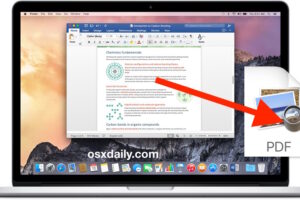



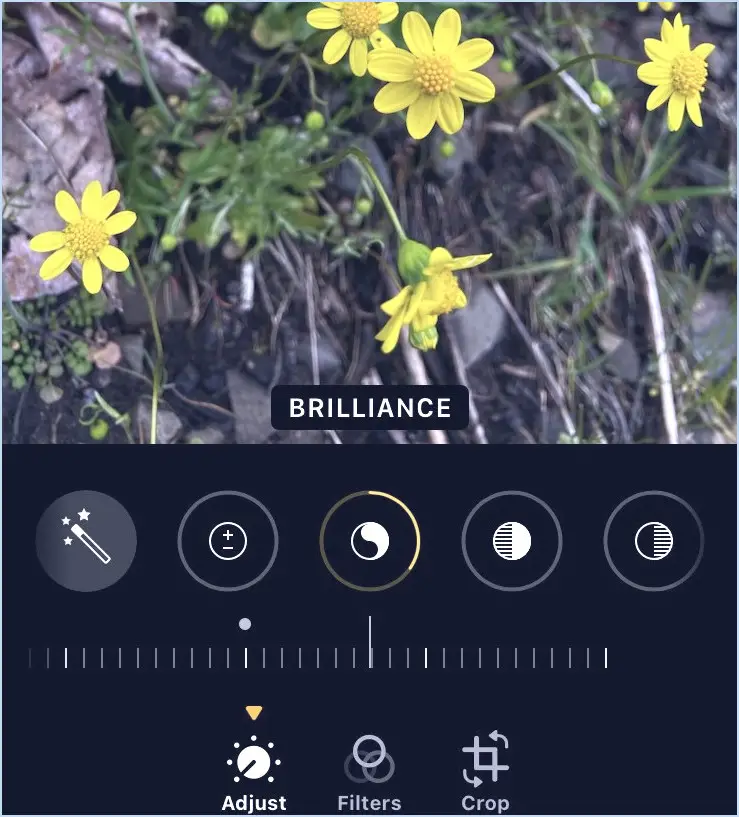
![Lancement du téléchargement de l'iOS 11.3, mise à jour pour iPhone et iPad [Liens IPSW]](https://iphonologie.fr/wp-content/uploads/2020/09/ios-11-3-update-download-300x200.jpg)